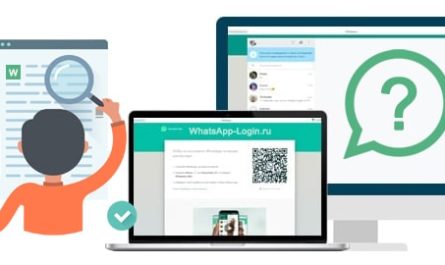WhatsApp активно развивается для того, чтобы пользователи могли общаться не только по телефону, но и с помощью компьютера, умных часов и даже телевизора. В этой статье рассмотрим функции и настройку мессенджера на Apple Watch.
Стоит ли использовать WhatsApp на Apple Watch
Сейчас социальная сеть работает на Android и iOS, есть клиенты для персональных компьютеров с операционной системой Windows, Mac OS. Кроме того, предусмотрена браузерная версия мессенджера, которую можно запустить на любом устройстве, которое имеет выход в интернет.
Настройка уведомлений и отправки сообщений на умных часах, таких как Apple Watch, достаточно проста. Вам нужно подключить гаджет к смартфону и настроить прием уведомлений в системных настройках.
При этом синхронизация уведомлений на часах значительно упростит использование мессенджера. Устройство всегда находится на руке, поэтому вы точно не пропустите важное сообщение. Благодаря микрофону в Apple Watch можно записать голосовое сообщение на ходу или во время тренировки.
Как установить приложение на Apple Watch
Чтобы синхронизировать уведомления и отправку сообщений, вам нужно пройти 2 несложных этапа.
Установить WhatsApp
Мессенджер уже несколько лет распространяется бесплатно, поэтому проблем с созданием нового аккаунта (если его нет) и установкой приложения не возникнет. Для этого:
- Откройте магазин приложений App Store.
- Найдите карточку социальной сети.
- Тапните на кнопку «Установить».
- Дождитесь окончания операции.
Когда на рабочем столе появится ярлычок WhatsApp, вам необходимо:
- Кликнуть на него.
- Прочитать пользовательское соглашение и политику конфиденциальности.
- Согласиться с условиями сервиса.

- Ввести номер мобильного телефона.

- Указать код подтверждения из СМС.

- Придумать никнейм.
После этого вы попадете в раздел с чатами. Добавьте новых людей из книги контактов и начните диалоги, чтобы позже получать уведомления о новых сообщениях на умные часы.
Запустить iWatch
Чтобы пользоваться всеми опциями Apple Watch, недостаточно синхронизировать их. Вам стоит установить специальную утилиту iWatch. Она есть в App Store. После загрузки вам нужно найти часы в разделе с доступными устройствами. Сопряжение происходит автоматически, поэтому вам необходимо только кликнуть на нужный гаджет.
Для настройки часов и синхронизации с мессенджером выполните несколько действий:
- Включите смартфон и запустите утилиту iWatch.
- В первом окне тапните на кнопку «Начать создание пары».

- После того, как часы подключатся к телефону, откройте вкладку «Уведомления».

- В сформированном списке передвиньте ползунок напротив WhatsApp.
Теперь оповещения о новых сообщениях будут приходить на телефон и умные часы. Благодаря этому вам не придется доставать iPhone, чтобы узнать имя отправителя и текст месседжа.
Какие функции есть у Apple Watch для WhatsApp
Разработчики компании Apple развивают часы, поэтому они могут не только показывать время, принимать уведомления, переключать музыку, но и использоваться для общения в мессенджерах и т.д. Рассмотрим опции Apple Watch.
Отправка текстовых и голосовых сообщений
В Apple Watch встроен микрофон, благодаря которому вы можете отвечать на сообщения друзей, не пользуясь смартфоном. Если вам кто-то написал, то кликните на соответствующую клавишу в облачке оповещения.
В нем вы можете отправить голосовое либо текстовое сообщение. Во втором случае софт будет переводить устную речь в письменную, однако искусственный интеллект может допускать ошибки, если есть посторонний шум.
Управление контактами
Вы можете редактировать телефонную книгу, т.е. заблокировать пользователя и добавить новых людей. Из-за маленького дисплея сложно разобраться в интерфейсе и быстро изменить список контактов, но эта опция доступна.
Настройка уведомлений
Внутри приложения вы можете блокировать уведомления от людей, а в программе iWatch есть опции временного или постоянного отключения оповещений. Там же есть несколько вариантов гудков на выбор.
Проблемы при работе с умными часами
Пользователи, которые синхронизировали Apple Watch с мессенджером, рассказывают о возникающих проблемах. У них время от времени не приходят уведомления, а голосовые сообщения не отправляются, хотя микрофон работал, а скорость подключения к Сети позволяла послать тяжелый файл.
Если у вас произошли сбои во время работы с Apple Watch, вам нужно проверить:
- Наличие разрешений. На этапе авторизации приложение запрашивает доступ ко всем необходимым опциям телефона. Если пользователь не разрешил, то мессенджер не сможет исправно работать, в том числе и с умными часами.
- Скорость интернета. Для обмена пакетами данных WhatsApp требует хотя бы 10 Мб/с. Если доступ к Сети регулярно пропадает, не загружаются даже сайты в браузере, то необходимо связаться с технической поддержкой оператора или подойти ближе к сотовой вышке.
- Работоспособность Bluetooth. Apple Watch, как и беспроводные наушники, колонки и т.д., сопрягается с телефоном с помощью Bluetooth. Если антенна сломана на часах или смартфоне, то синхронизировать их не получится. Чтобы проверить модули, попробуйте подключить к телефону новые устройства. Умные часы можно подсоединить к гаджету друга.